Cara menggunakan Fungsi Rept di Excel
Fungsi REPT di Microsoft Excel adalah fungsi Teks, dan tujuannya adalah untuk mengulang teks beberapa kali. Rumus fungsi REPT adalah REPT(text, number_times).
Saat menggunakan fungsi REPT , jika number_times adalah nol, REPT akan mengembalikan sel kosong, dan jika number_times bukan bilangan bulat, maka akan terpotong. Jumlahnya tidak boleh lebih dari 32.767 karakter, atau REPT akan mengembalikan # VALUE .
Sintaks untuk fungsi REPT (REPT)adalah(Syntax) :
- Teks(Text) : Teks yang akan diulang. Hal ini diperlukan.
- Number_times : berapa kali Anda ingin teks diulang. Hal ini diperlukan.
Cara menggunakan Fungsi Rept(Rept Function) di Excel
Buka Microsoft Excel .
Buat tabel.

Di dalam tabel, klik ke dalam sel yang Anda inginkan hasilnya =REPT(A2, B2) .
A2 berisi teks dalam sel yang ingin Anda ulangi.
B2 berisi berapa kali Anda ingin teks diulang.

Tekan(Press) enter Anda akan melihat hasilnya.
Seret(Drag) gagang isian ke bawah untuk melihat hasil lainnya.
Ada dua metode lain dalam menggunakan fungsi REPT .
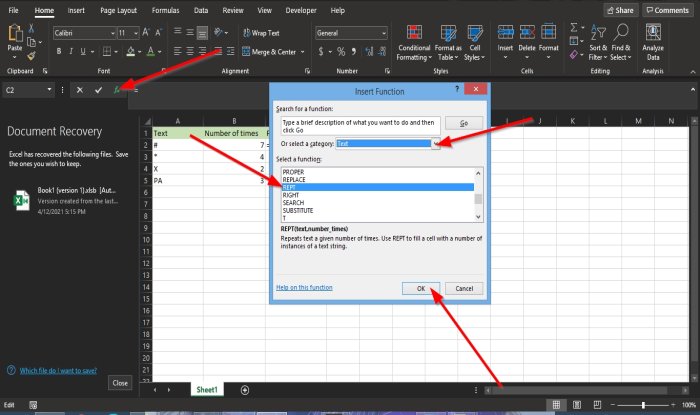
Metode satu adalah dengan mengklik tombol fx di atas lembar kerja.
Kotak dialog Select Function akan muncul.
Di kotak dialog Select a Function , klik panah drop-down dan pilih Text di bagian Select a Category .
Dalam Pilih(Select) , daftar Fungsi(Function) , pilih REPT dari daftar.
Kemudian oke(OK) .

Kotak dialog Argumen Fungsi(Function Arguments) akan muncul.
Di bagian Teks(Text) , masukkan angka A2 di kotak entri.
Di bagian Number_times , masukkan B2 ke dalam kotak entri.
Kemudian oke(OK) .

Metode dua adalah dengan mengklik tab Rumus dan klik tombol (Formulas)teks(text) di grup Pustaka Fungsi(Function Library ) .
Di daftar tarik-turun, pilih REPT .
Kotak dialog Argumen Fungsi akan terbuka .(Function Arguments)
Ikuti(Follow) metode satu untuk melihat prosedurnya.
Kemudian klik OK .
Kami harap tutorial ini membantu Anda memahami cara menggunakan fungsi REPT di Microsoft Excel .
Sekarang baca(Now read) : Cara menggunakan fungsi Percentile.Exc di Excel(How to use Percentile.Exc function in Excel) .
Related posts
Cara Menggunakan Duration Financial Function di Excel
Cara Menggunakan DCOUNT and DCOUNTA Function di Excel
Cara menggunakan RANDBETWEEN Function di Excel
Cara menggunakan TYPE Function di Excel
Cara Menggunakan Excel Hyperlink Function
Cara menggunakan ISODD function di Excel
Cara Menambahkan Trendline di Microsoft Excel worksheet
Cara Menggunakan Hour, Minute, dan Second Function di Excel
Convert CSV ke Excel (XLS or XLSX) menggunakan Command line di Windows 10
Bagaimana Anda menghitung persentase increase or decrease di Excel?
Cara Menggunakan NETWORKDAYS function di Excel
Cara memasukkan Dynamic Chart di Excel spreadsheet
2 Cara Menggunakan Fungsi Transpose Excel
Cara Menambahkan atau SUM Time di Microsoft Excel
Cara Freeze and Split Panes di lembar kerja Excel
Cara Menggunakan Find and FindB functions di Excel
Cara menggunakan IF Function di Excel
Cara Membuat Tournament Bracket di Windows 11/10
Cara mengunci sel di Excel formula untuk melindungi mereka
Excel, Word or PowerPoint tidak dapat mulai terakhir kali
